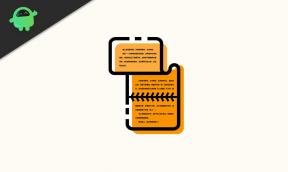Kaip išspręsti PS5 ekrano mirgėjimo problemą
įvairenybės / / December 21, 2021
PS5 ekrano mirgėjimo problemos pastaruoju metu kelia susirūpinimą, nes laikui bėgant skundų daugėja. Pirmiausia, tai nėra tokia rimta, kaip atrodo, ir jūs turite lengvai ją ištaisyti atlikdami keletą problemų. Tačiau vartotojai dažnai susimaišo tarp staigių trikdžių ir ekrano mirgėjimo, kurių reikia vengti prieš pradedant taisyti.
Jei žaisdami susidūrėte su staigiais trikdžiais, greičiausiai tai yra paties žaidimo trūkumas. Tokie nesklandumai pasibaigtų nauju atnaujinimu. Bet jei susiduriate su panašia ekrano mirgėjimo problema, net kai esate pagrindiniame ekrane, tai gali būti tikroji problema, kurią reikia išspręsti. Laimei, yra keletas veiksmingų gudrybių, kaip išspręsti PS5 ekrano mirgėjimo problemą, kurią aptarėme šiandieniniame straipsnyje.

Puslapio turinys
-
Kaip išspręsti PS5 ekrano mirgėjimo problemą?
- 1. Iš naujo paleiskite PS5 konsolę
- 2. Patikrinkite HDMI kabelį
- 3. Pakeiskite 4K vaizdo perdavimo spartą
-
4. Išjungti RGB ir skyros nustatymus
- HDR išjungimas PS5
- HDCP išjungimas PS5
- RGB nustatymų keitimas PS5
- 5. Atnaujinkite televizoriaus programinę-aparatinę įrangą
- Išvada
Kaip išspręsti PS5 ekrano mirgėjimo problemą?
Paprastai ekrano mirgėjimo problema gali kilti dėl jūsų konsolės 4k vaizdo perdavimo spartos į HDMI. Be to, taip gali nutikti ir nenaudojant didelės spartos HDMI 2.0 laido arba dėl senos programinės aparatinės įrangos versijos arba PS5 RGB spalvų nustatymų. Taigi, dirbant šiose konkrečiose srityse, galite greitai nustatyti ir išspręsti PS5 ekrano mirgėjimo problemą.
1. Iš naujo paleiskite PS5 konsolę
Paprastai, kai susiduriame su problema, pirmas dalykas, kuris ateina į galvą, yra įrenginio paleidimas iš naujo. Tas pats triukas galioja ir jūsų PS5 šiuo atveju. Jei susiduriate su staigiomis ekrano mirgėjimo problemomis, turite pabandyti iš naujo paleisti konsolę ir televizorių. PS5 paleidimo iš naujo veiksmai yra tokie:
- Paspauskite ir keletą sekundžių palaikykite maitinimo mygtuką.
- Išgirdę du pyptelėjimus, atleiskite maitinimo mygtuką. Jūsų konsolė dabar išjungta.
- Atjunkite PS5 ir televizorių nuo maitinimo šaltinių 1–2 minutėms.
- Vėl prijunkite juos prie maitinimo šaltinių ir įjunkite įrenginius.
Jei ekrano mirgėjimo problemą sukėlė kai kurie laikini trikdžiai, paleidus iš naujo visos šios problemos turi būti pašalintos. Tačiau, jei tai vis tiek neišsprendžia problemos, tęskite taisymą.
2. Patikrinkite HDMI kabelį
Kita dažna priežastis, kodėl galite susidurti su tokia problema, yra nepatikimas HDMI laidas. Dabar gali būti keletas veiksnių, kodėl jūsų HDMI laidas nėra patikimas. Visų pirma, jei naudojate sugedusį HDMI kabelį, tokios problemos visada yra dažnos.
Be to, taip pat turėtumėte įsitikinti, kad su PS5 naudojate didelės spartos arba bent 2.0 HDMI. Jei naudojate žemesnę nei 2.0 versijos HDMI, PS5 negali pateikti tinkamos grafikos į jūsų ekraną. Todėl tokių problemų kaip ekrano mirgėjimas gali kilti dažniau.
Kitas veiksnys, kuris gali būti atsakingas, yra tai, kad HDMI prievado specifikacijos nesutampa tarp jūsų PS5 ir televizoriaus. Na, kad ir kokia būtų priežastis, štai kaip galite patikrinti HDMI kabelį:
- Pirmiausia išjunkite abu įrenginius.
- Ištraukite HDMI kabelį iš abiejų galų.
- Patikrinkite, ar jis pažymėtas kaip „High-Speed“ arba bent jau 2.0 HDMI laidas.
- Jei kabelis atitinka reikiamas specifikacijas, perjunkite abu galus ir prijunkite prie televizoriaus ir PS5. Dar kartą įjunkite įrenginį, kad patikrintumėte, ar jis išsprendė problemą.
- Jei ekranas vis tiek mirga, pabandykite prijungti prie kito televizoriaus HDMI prievado.
Geras būdas išvengti tokių problemų yra naudoti HDMI, kuris pateikiamas kartu su PS5. Jame yra HDMI 2.1, kuris gali tinkamai perduoti grafiką į ekraną. Ir tuo atveju, jei jūsų televizorius nepalaiko HDMI 2.1, kabelis visada turi atgalinio suderinamumo palaikymą.
Skelbimai
3. Pakeiskite 4K vaizdo perdavimo spartą
Jūsų 4K vaizdo perdavimo greitis į HDMI yra dar viena galima priežastis, dėl kurios gali atsirasti ekrano mirgėjimo problema PS5. Todėl, jei pirmieji du metodai nepasiteisino, galite pabandyti sumažinti vaizdo perdavimo spartą.
Toliau pateikiami veiksmai, kaip pakeisti 4k vaizdo perdavimo greitį iš PS5 į HDMI:
- PS5 pagrindiniame ekrane eikite į krumpliaračio piktogramą, kad atidarytumėte meniu „Nustatymai“.
- Eikite į „Ekranas ir vaizdo įrašas“.
- Kairiajame meniu pasirinkite Vaizdo išvestis.
- Dabar nustatykite 4K vaizdo perdavimo spartą į -1 ir iš naujo paleiskite PS5.

Skelbimai
- Patikrinkite, ar tai išsprendžia problemą. Jei ne, atlikite pirmuosius 4 veiksmus ir nustatykite perdavimo spartą į -2 ir iš naujo paleiskite konsolę.
4. Išjungti RGB ir skyros nustatymus
Kaip minėta pirmiau, RGB spalvų ar skyros nustatymai taip pat gali sukelti problemų, pvz., ekrano mirgėjimo ir kt., PS5. Todėl, jei pakeitus vaizdo perdavimo spartą problema vis tiek išlieka, turite pabandyti pakeisti RGB nustatymus savo PS5 arba išjungti HDCP arba HDR.
Štai visi veiksmai, kuriuos turėtumėte žinoti, kad atliktumėte aukščiau nurodytus veiksmus:
HDR išjungimas PS5
- Atidarykite PS5 nustatymų meniu.
- Eikite į Ekranas ir vaizdo įrašas. Pasirinkite Vaizdo išvestis.

- Pakeiskite HDR režimą į „Išjungta“. Pagal numatytuosius nustatymus jis nustatytas kaip Automatinis.
HDCP išjungimas PS5
- Atidarykite PS5 nustatymus.
- Eikite į parinktį Sistema.
- Kairiajame meniu pasirinkite HDMI.

- Be Įjungti HDCP, spustelėkite slankiklį, kad išjungtumėte HDCP PS5.
RGB nustatymų keitimas PS5
- Eikite į PS5 nustatymų meniu.
- Meniu pasirinkite parinktį Ekranas ir vaizdo įrašas.
- Kairiojoje srityje spustelėkite vaizdo išvestis.
- Dabar spustelėkite RGB diapazonas ir pasirinkite ribotas arba visas.
Panašiai taip pat galite keisti ekrano skiriamąją gebą vaizdo išvesties srityje.
5. Atnaujinkite televizoriaus programinę-aparatinę įrangą
Jei televizoriuje nenaudojate naujausios programinės įrangos, turite pabandyti ją atnaujinti. Daugelis televizorių gamintojų pateikia naujus atnaujinimus, kai tik rinkoje pasirodo bet kuri nauja žaidimų konsolė, kad išlaikytų suderinamumą ir žaidėjams pasiūlytų geriausią patirtį.
Atnaujinus programinę-aparatinę įrangą, jūsų televizorius palaikys daugiau ir atsiras naujų funkcijų, kad jūsų įrenginys būtų suderinamas su konsole ir užtikrins geriausią vartotojo patirtį.
Išvada
PS5 ekrano mirgėjimo problema kartais gali būti laikina. Taigi paprastas paleidimas iš naujo išspręstų visas tokias problemas. Tačiau, jei tai dar labiau užsitęstų, matėme ir visas galimas priežastis bei jų sprendimus. Galite išbandyti aukščiau pateiktus sprendimus, kad išspręstumėte PS5 ekrano mirgėjimo problemą, ir nepamirškite mums pasakyti, kuris triukas jums pasiteisino.